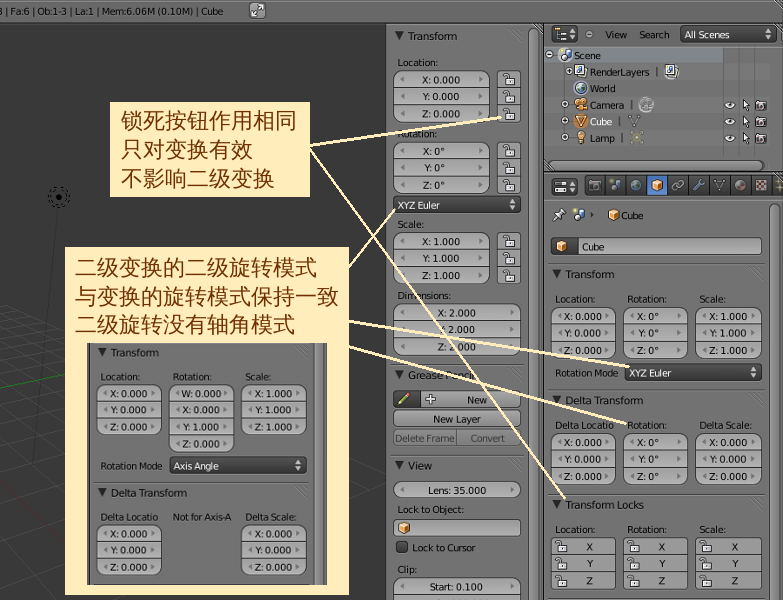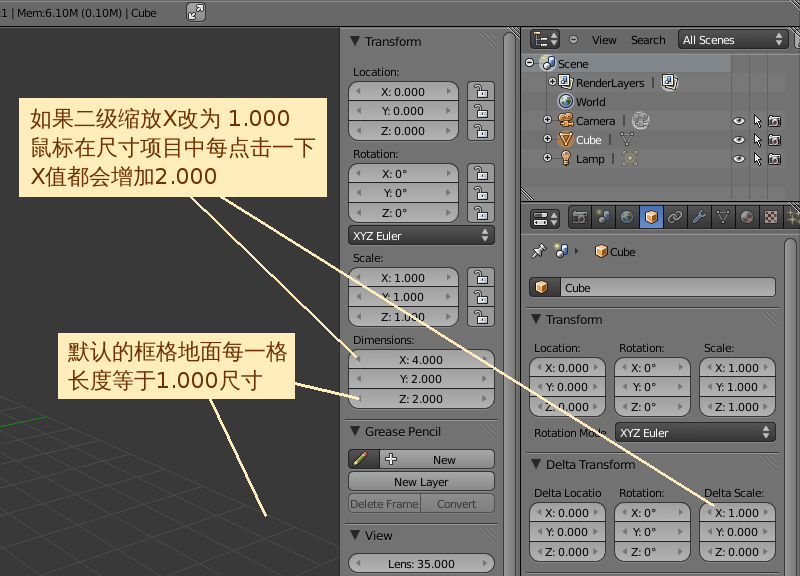Blender2.5x-2.6完全教程 2.1.6:修订间差异
| 第4行: | 第4行: | ||
Delta Transform二级变换栏目是为物体加上额外的又一重Transform变换操作,物体最终的变换结果是两者变换操作相加的总和。Delta Transform二级变换栏目可以实现类似Freeze Transform冻结变换的效果,即是,先使用Delta Transform二级变换栏目得到物体经常状态下的变换效果,然后再用Transform变换来实现物体的非常态变换效果,在需要恢复为常态时,只要把Transform变换全部清零就行了。与Transform变换一样,Delta Transform二级变换栏目也包含三个项目: | Delta Transform二级变换栏目是为物体加上额外的又一重Transform变换操作,物体最终的变换结果是两者变换操作相加的总和。Delta Transform二级变换栏目可以实现类似Freeze Transform冻结变换的效果,即是,先使用Delta Transform二级变换栏目得到物体经常状态下的变换效果,然后再用Transform变换来实现物体的非常态变换效果,在需要恢复为常态时,只要把Transform变换全部清零就行了。与Transform变换一样,Delta Transform二级变换栏目也包含三个项目: | ||
*Delta Location二级定位——Extra | *Delta Location二级定位——Extra translation added to the location to the object 对物体额外增加的位移,独立于Transform变换中的全局坐标Location位置,物体最终的位置是两者相加的总和。 | ||
*Rotation二级旋转——Extra rotation added to the rotation to the object 对物体额外增加的旋转,与Transform变换中的Rotation Mode旋转模式保持一致,(when using Euler/ | *Rotation二级旋转——Extra rotation added to the rotation to the object 对物体额外增加的旋转,与Transform变换中的Rotation Mode旋转模式保持一致,(when using Euler/Quaternion rotations) 但只有Euler欧拉模式和Quaternion四元数模式,没有Axis Angle轴角模式,物体最终的旋转姿态是两者相加的总和。 | ||
*Scale二级缩放——Scaling of the object 对物体额外增加的缩放,物体最终的形状大小是两者相加的总和。这个项目会影响Properties特性栏里的Transform栏中Dimensions尺寸项目的增长倍率。 | *Scale二级缩放——Scaling of the object 对物体额外增加的缩放,物体最终的形状大小是两者相加的总和。这个项目会影响Properties特性栏里的Transform栏中Dimensions尺寸项目的增长倍率。 | ||
[[Image:Blender-tutorial_2-1-6_01.png]] | |||
在View视图中按N键展开的Properties特性栏里的Transform栏中,还有一个Dimensions尺寸项目,表示的是Absolute bounding box dimensions of object物体独立范围框的尺寸。所谓“范围框”是指不论什么形状的物体,以其在三维空间里的XYZ方向占据的最大值为长宽高构成的长方体框架。可以在3D View视图编辑器里的Viewport shading视图显影法菜单按钮中切换以Bounding box范围框来显示物体。详细方法参见后续章节。'''注意:Lamp灯和Camera摄像机没有Dimensions尺寸项目。''' | 在View视图中按N键展开的Properties特性栏里的Transform栏中,还有一个Dimensions尺寸项目,表示的是Absolute bounding box dimensions of object物体独立范围框的尺寸。所谓“范围框”是指不论什么形状的物体,以其在三维空间里的XYZ方向占据的最大值为长宽高构成的长方体框架。可以在3D View视图编辑器里的Viewport shading视图显影法菜单按钮中切换以Bounding box范围框来显示物体。详细方法参见后续章节。'''注意:Lamp灯和Camera摄像机没有Dimensions尺寸项目。''' | ||
| 第14行: | 第16行: | ||
'''注意:Delta Scale二级缩放的数值决定了影响Dimensions尺寸项目的增长倍率。'''默认的Delta Scale二级缩放的初始值都是0.000,无论如何调节Dimensions尺寸参数,Delta Scale二级缩放的参数都不受影响,没有变化。但如果修改了Delta Scale二级缩放的参数,再去调节Dimensions尺寸项目时,得到的结果将是以Dimensions尺寸的初始值乘以Delta Scale二级缩放的积为倍增的数值。 | '''注意:Delta Scale二级缩放的数值决定了影响Dimensions尺寸项目的增长倍率。'''默认的Delta Scale二级缩放的初始值都是0.000,无论如何调节Dimensions尺寸参数,Delta Scale二级缩放的参数都不受影响,没有变化。但如果修改了Delta Scale二级缩放的参数,再去调节Dimensions尺寸项目时,得到的结果将是以Dimensions尺寸的初始值乘以Delta Scale二级缩放的积为倍增的数值。 | ||
*默认Dimensions尺寸都为2.000,Delta Scale二级缩放都为0.000 ⇒ Delta Scale二级缩放X改为 1.000 ⇒ Dimensions尺寸项目X值增加了2变为4.000 ⇒ 鼠标在Dimensions尺寸项目中X项的右边上点击一下,X值变为6.010 ⇒ 鼠标在Dimensions尺寸项目中X或Y或Z项上每点击一下,X值都会增加2,并且再加上X或Y或Z项点击一次的变化范围值0.010。 | *默认Dimensions尺寸都为2.000,Delta Scale二级缩放都为0.000 ⇒ Delta Scale二级缩放X改为 1.000 ⇒ Dimensions尺寸项目X值增加了2变为4.000 ⇒ 鼠标在Dimensions尺寸项目中X项的右边上点击一下,X值变为6.010 ⇒ 鼠标在Dimensions尺寸项目中X或Y或Z项上每点击一下,X值都会增加2,并且再加上X或Y或Z项点击一次的变化范围值0.010。 | ||
[[Image:Blender-tutorial_2-1-6_02.png]] | |||
如果Delta Scale二级缩放X改为2.000,则鼠标在Dimensions尺寸项目中X或Y或Z项上每点击一下,X值都会增加4,并且再加上X或Y或Z项点击一次的变化范围值0.010。而且这个倍增总是朝正值方向增长的。可以点按Dimensions尺寸项目的XYZ值并向左拖动获得负值的尺寸,物体也将相应翻转。如果Delta Scale二级缩放设定为负值,因为在乘法中负负得正的原理,鼠标在Dimensions尺寸项目点击第一次X值是倍减,第二次X值是倍增,点击多次X值将只在两个数字之间来回变换。 | 如果Delta Scale二级缩放X改为2.000,则鼠标在Dimensions尺寸项目中X或Y或Z项上每点击一下,X值都会增加4,并且再加上X或Y或Z项点击一次的变化范围值0.010。而且这个倍增总是朝正值方向增长的。可以点按Dimensions尺寸项目的XYZ值并向左拖动获得负值的尺寸,物体也将相应翻转。如果Delta Scale二级缩放设定为负值,因为在乘法中负负得正的原理,鼠标在Dimensions尺寸项目点击第一次X值是倍减,第二次X值是倍增,点击多次X值将只在两个数字之间来回变换。 | ||
2011年4月20日 (三) 16:42的版本
第 2.1.6节 二级变换和尺寸 (dimensions)
在右侧的Properties特性编辑器中Object物体标签页里,Transform变换栏目的下方,还有2个栏目:Delta Transform二级变换、Transform Lock变换锁死。把鼠标放在栏目名称上,按快捷键 A 可以展开或收起这个栏目,或者直接用鼠标点击栏目名称,名称旁的“横向三角形”变为“倒三角形”即可展开这个栏目。Transform Lock变换锁死栏目中有Location位置、Rotation旋转、Scale缩放三项的XYZ锁头按钮,这与在View视图中按N键展开的Properties特性栏里的Transform栏中各项锁头按钮功能一样,点击任何一边的锁头按钮开启或关闭,另一边也会同样地开启关闭。
Delta Transform二级变换栏目是为物体加上额外的又一重Transform变换操作,物体最终的变换结果是两者变换操作相加的总和。Delta Transform二级变换栏目可以实现类似Freeze Transform冻结变换的效果,即是,先使用Delta Transform二级变换栏目得到物体经常状态下的变换效果,然后再用Transform变换来实现物体的非常态变换效果,在需要恢复为常态时,只要把Transform变换全部清零就行了。与Transform变换一样,Delta Transform二级变换栏目也包含三个项目:
- Delta Location二级定位——Extra translation added to the location to the object 对物体额外增加的位移,独立于Transform变换中的全局坐标Location位置,物体最终的位置是两者相加的总和。
- Rotation二级旋转——Extra rotation added to the rotation to the object 对物体额外增加的旋转,与Transform变换中的Rotation Mode旋转模式保持一致,(when using Euler/Quaternion rotations) 但只有Euler欧拉模式和Quaternion四元数模式,没有Axis Angle轴角模式,物体最终的旋转姿态是两者相加的总和。
- Scale二级缩放——Scaling of the object 对物体额外增加的缩放,物体最终的形状大小是两者相加的总和。这个项目会影响Properties特性栏里的Transform栏中Dimensions尺寸项目的增长倍率。
在View视图中按N键展开的Properties特性栏里的Transform栏中,还有一个Dimensions尺寸项目,表示的是Absolute bounding box dimensions of object物体独立范围框的尺寸。所谓“范围框”是指不论什么形状的物体,以其在三维空间里的XYZ方向占据的最大值为长宽高构成的长方体框架。可以在3D View视图编辑器里的Viewport shading视图显影法菜单按钮中切换以Bounding box范围框来显示物体。详细方法参见后续章节。注意:Lamp灯和Camera摄像机没有Dimensions尺寸项目。
在启动Blender后,以默认的Cube立方体为例,在Transform变换中XYZ的初始值都是1.000,在Delta Transform二级变换中XYZ的初始值都是0.000,Dimensions尺寸的初始值都是2.000。可以在View视图中看到,Cube立方体的大小刚好占据了Grid Floor框格地面的2格。也就是说,默认的Grid Floor框格地面每一格的长度等于Dimensions尺寸的1.000,如果需要修改Grid Floor框格地面相关参数,请参考第 1.3.1 节。当调节Transform变换中的Scale缩放项目的数值时,Dimensions尺寸也会发生相应的变化,反过来,调节Dimensions尺寸参数时,Transform变换中的Scale缩放项目的数值也会发生相应的变化。直接调节Dimensions尺寸参数时,用鼠标每点击一次XYZ参数,Dimensions尺寸数值变化的范围是0.010。
注意:Delta Scale二级缩放的数值决定了影响Dimensions尺寸项目的增长倍率。默认的Delta Scale二级缩放的初始值都是0.000,无论如何调节Dimensions尺寸参数,Delta Scale二级缩放的参数都不受影响,没有变化。但如果修改了Delta Scale二级缩放的参数,再去调节Dimensions尺寸项目时,得到的结果将是以Dimensions尺寸的初始值乘以Delta Scale二级缩放的积为倍增的数值。
- 默认Dimensions尺寸都为2.000,Delta Scale二级缩放都为0.000 ⇒ Delta Scale二级缩放X改为 1.000 ⇒ Dimensions尺寸项目X值增加了2变为4.000 ⇒ 鼠标在Dimensions尺寸项目中X项的右边上点击一下,X值变为6.010 ⇒ 鼠标在Dimensions尺寸项目中X或Y或Z项上每点击一下,X值都会增加2,并且再加上X或Y或Z项点击一次的变化范围值0.010。
如果Delta Scale二级缩放X改为2.000,则鼠标在Dimensions尺寸项目中X或Y或Z项上每点击一下,X值都会增加4,并且再加上X或Y或Z项点击一次的变化范围值0.010。而且这个倍增总是朝正值方向增长的。可以点按Dimensions尺寸项目的XYZ值并向左拖动获得负值的尺寸,物体也将相应翻转。如果Delta Scale二级缩放设定为负值,因为在乘法中负负得正的原理,鼠标在Dimensions尺寸项目点击第一次X值是倍减,第二次X值是倍增,点击多次X值将只在两个数字之间来回变换。
- 默认Dimensions尺寸都为2.000,Delta Scale二级缩放都为0.000 ⇒ Delta Scale二级缩放X改为 -1.000 ⇒ Dimensions尺寸项目X值变为0.000 ⇒ 鼠标在Dimensions尺寸项目中Y项的右边上点击一下,Y值变为2.010,X值变为2.000 ⇒ 鼠标在Dimensions尺寸项目中Y或Z项上每点击一下,X值只在2与0之间来回变换,Y或Z项点击一次的变化范围值为0.010。
Dimensions尺寸是一个相对参考值,可以理解为0.001就是一个像素的大小。在创作3D影视作品时,观众对屏幕上物体大小的理解,是把这个物体与周围其他物体相比较来完成的。例如,做出了一个Dimensions尺寸高度是2.000的人物3D模型,如果看数值,一般人会理解为这是2米高的人。但如果做一个Dimensions尺寸高度是2.000的房子放在这个人物旁边,观众在屏幕中看到的这个人物就是个巨人;如果做一个Dimensions尺寸高度是2.000的蚂蚁放在这个人物旁边,观众在屏幕中看到的这个人物就是个微型侏儒。即使是有一个镜头是从太空看地球逐渐放大到蚂蚁,制作这个3D动画不需要也不可能按真实的地球与蚂蚁的比例为尺寸,可以通过其他特效或剪辑方法完成这个镜头。因此,在使用3D软件制作影片时,不必花去太多的资源和时间去强求“复制一个真实的世界”,而应该是用最简单最高效的方法创造出一个个“看起来真实”的画面。电影是魔术,不是科学仿真。